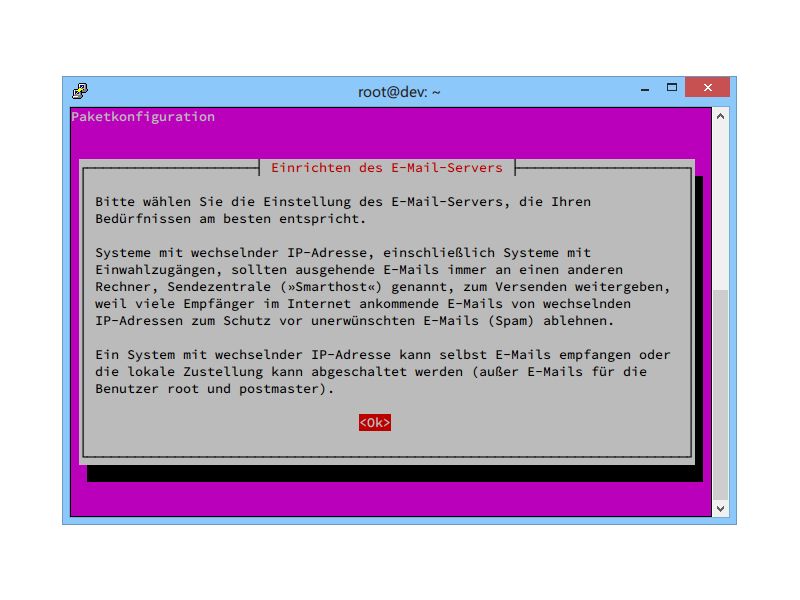
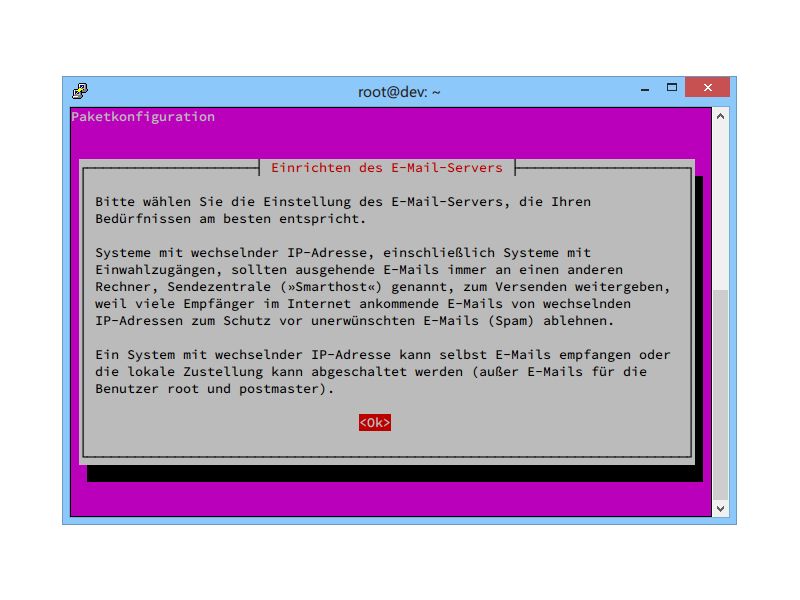
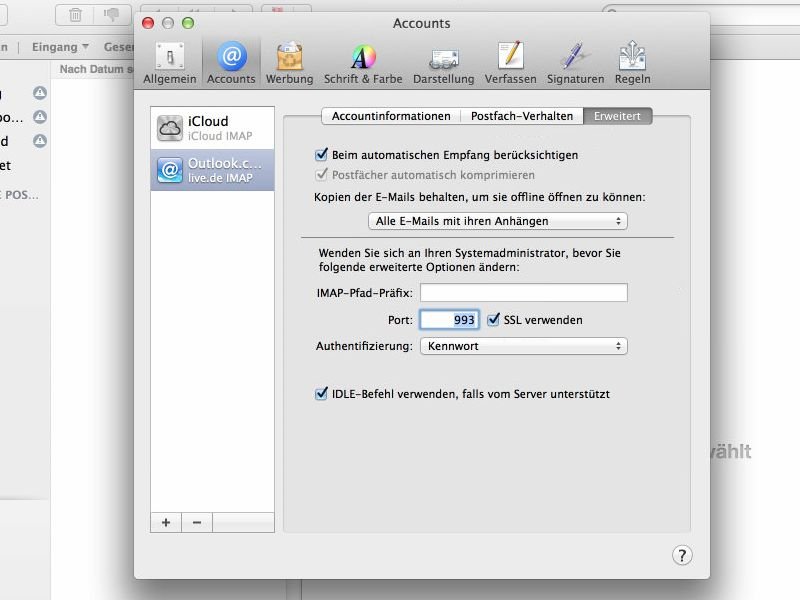
Über IMAP mit Ihrem Outlook.com-Postfach verbinden (mit Apple Mail-Anleitung)
Wie bei Gmail von Google auch können Sie mit verschiedenen Methoden auf Ihr Postfach bei Microsofts Webmailer Outlook.com zugreifen – über das Web, per POP und auch per IMAP. Die folgenden Einstellungen sind nötig, um per IMAP auf Outlook.com zuzugreifen.

Gmail mit Ihrer eigenen eMail-Adresse nutzen
Die Spamfilter von Google sind extrem praktisch. Und die Webseite von Gmail ist – im Gegensatz zu vielen anderen Anbietern, wie zum Beispiel GMX – sehr übersichtlich und enthält nur wenig Werbung. Sie können Gmail auch für Ihre normale Mail-Adresse nutzen. Dazu ein...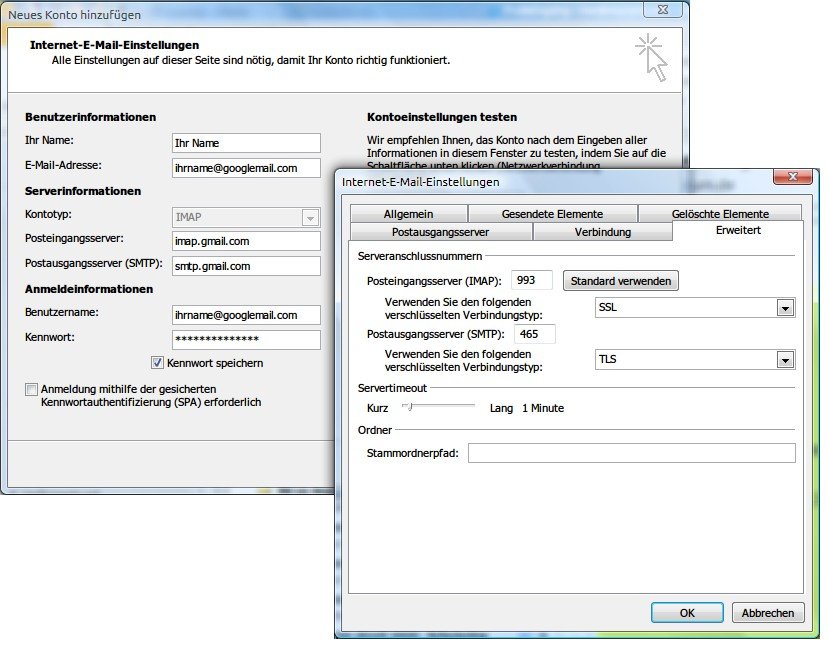
Google Mail-Postfach mit Outlook nutzen
Der Postdienst Google Mail ist weit verbreitet, nicht zuletzt weil Sie von überall aus darauf zugreifen können. Das iPhone kann Gmail-Postfächer lesen, und Android-Smartphones verstehen sich sowieso darauf. Doch auch zuhause müssen Sie nicht die Web-Version von Google Mail nutzen. Sie verwenden das E-Mail-Programm Outlook aus dem Microsoft-Office-Paket? So richten Sie Outlook 2010 zum Zugriff auf Google Mail ein.

Welche Software nutzt welchen Port?
Alle Daten, die im Internet verschickt werden, laufen über Ports. Deshalb ist es nützlich, wenn man weiß, welcher Port für welchen Dienst zuständig ist. Hier eine Liste der am häufigsten verwendeten Portnummern.



